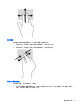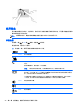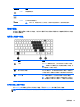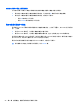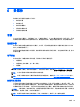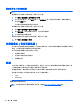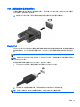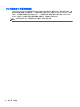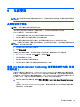User Guide-Windows 7
6 电源管理
注: 笔记本计算机可能会有电源按钮或电源开关。 本指南中使用的
电源按钮
一词指的是这两种类型的
电源控件。
关闭笔记本计算机
注意: 关闭计算机时未保存的信息将会丢失。
“关机”命令将关闭所有打开的程序(包括操作系统),然后关闭显示器和笔记本计算机。
在以下任何情况下,应关闭笔记本计算机:
●
与未连接到通用串行总线 (USB) 端口的外接硬件设备进行连接时
●
笔记本计算机将长时间停用或断开与外部电源连接时
虽然可以使用电源按钮关闭笔记本计算机,但还是建议您使用 Windows 关机命令进行关机:
注: 如果笔记本计算机处于睡眠状态或休眠模式,则必须先通过快速按一下电源按钮退出睡眠状态或
休眠模式,然后才能关闭计算机。
1. 保存您的工作并关闭所有打开的程序。
2. 选择开始 > 关机。
如果笔记本计算机没有响应,并且您无法使用上述关机步骤,请按顺序尝试以下紧急步骤:
●
按 ctrl+alt+delete 组合键。单击电源图标,然后单击关机。
●
按住电源按钮至少 5 秒钟。
●
断开笔记本计算机与外接电源的连接。
●
同时按住笔记本计算机上的电源按钮和静音按钮至少 5 秒钟。
使用 Intel Smart Connect Technology 刷新您的软件内容(仅限
某些机型)
当笔记本计算机处于“睡眠”状态时,Intel® Smart Connect Technology 会定期使笔记本计算机退出“睡
眠”模式。 如果网络连接正常,则 Smart Connect 将更新电子邮件收件箱、社交网站和新闻页面等开放
式应用程序,然后将笔记本计算机返回睡眠状态。 此外,Smart Connect 还可将您脱机创建的内容(如
电子邮件)同步。 当笔记本计算机退出睡眠模式时,您可以立即访问更新的信息。
▲
要启用此功能或手动调整设置,请选择开始 > 所有程序 > Intel > Intel Smart Connect Technology。
– 或 –
若要显示 Intel Smart Connect Technology 图标,请将指针移动到 Windows 桌面任务栏最右端的
通知区域中,然后单击图标。
关闭笔记本计算机 29